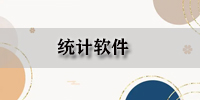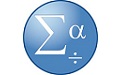
SPSS 20(IBM SPSS Statistics 20)是IBM公司推出的专业统计分析软件重要版本,专为社会科学、商业分析和学术研究设计。该版本在数据管理、统计建模和可视化方面实现显著升级,提供包括基础描述统计、高级多元分析、时间序列预测等完整的统计方法库,并优化了决策树和神经网络算法。其革命性的"自动数据准备"功能可智能识别数据质量问题,而增强的语法编辑器支持更高效的编程分析。SPSS 20采用直观的图形界面与强大的后台计算引擎结合,支持处理百万级数据集,并可直接生成出版物质量的图表。作为行业标准工具,它被广泛应用于市场研究、医疗统计、教育评估等领域,帮助用户从复杂数据中提取关键洞察。
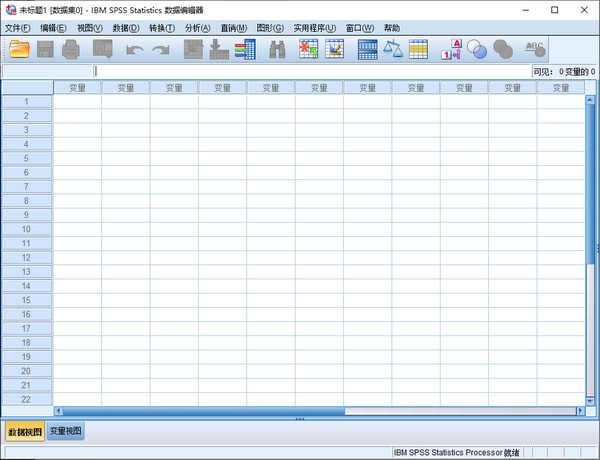
软件亮点
兼容性与数据交互
支持直接读取Excel、FoxBase、Oracle等数据库文件,数据接口通用性强。
支持将结果导出为PDF格式,便于跨平台共享与协作。
基础统计分析
提供描述统计、T检验、方差分析、相关分析、回归分析等常规方法,覆盖数据分析全流程。
支持生成频数表、交叉表、均值比较等基础报表,满足基础研究需求。
高级建模与预测
广义线性模型(GZLMs):处理非正态分布数据,扩展线性模型适用范围。
广义估计方程(GEEs):分析重复测量数据或聚类数据,控制组内相关性。
多项Logistic回归:优化分类表诊断功能,提升多分类变量建模精度。
软件特色
数据管理与预处理
缺失值处理模块(SPSS Missing Values):识别并填补缺失数据,降低分析偏差。
复杂抽样模块(SPSS Complex Samples):支持加权分析,修正抽样设计效应。
可视化与报告生成
增强图表系统:支持高分辨率饼图、条形图、散点图、三维图形等,支持自定义模板与样式。
多维枢轴表:支持多Y轴重叠图,通过行列层重组挖掘数据深层关系。
功能介绍
界面友好性
采用Windows风格窗口界面,通过菜单、对话框、图标按钮完成操作,降低非专业用户学习成本。
语法生成窗口:支持菜单选项自动生成标准SPSS程序,兼顾编程与可视化操作需求。
运行模式灵活性
提供完全窗口菜单、程序命令、混合运行三种模式,适配不同用户习惯。
语法编辑快捷键:支持复制、连接、移除空行、调整语法行顺序等操作,提升编程效率。
常见问题
SPSS 20 启动缓慢或频繁崩溃?
优化建议:
关闭后台程序:
关闭杀毒软件、浏览器等占用内存的程序。
清理临时文件:
删除SPSS缓存(路径:C:Users用户名AppDataRoamingSPSS)。
重装软件:
卸载后彻底删除残留文件(如注册表项),重新安装。
提示“内存不足”或“无法分配内存”?
解决方案:
增加虚拟内存:
在“系统属性”→“高级系统设置”→“性能”→“虚拟内存”中手动设置(如4-8GB)。
减少数据量:
使用“选择个案”或“拆分文件”功能处理部分数据。
安装步骤
1.鼠标右击SPSS20中文版软件压缩包,选择“解压到 SPSS 20 32位安装包”
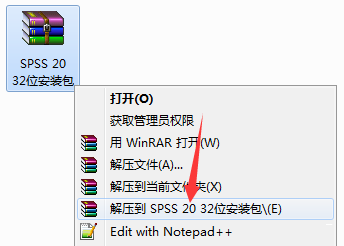
2.打开“SPSS 20 32位安装包”文件夹,鼠标右击“SPSS_20.0_WIN32”,选择“以管理员身份运行”
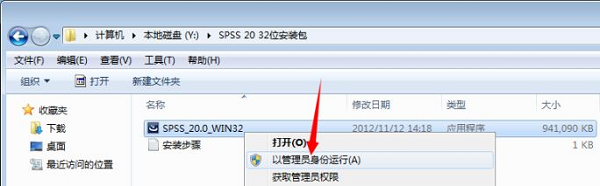
3.软件正在准备过程中,请稍等

4.点击“下一步”
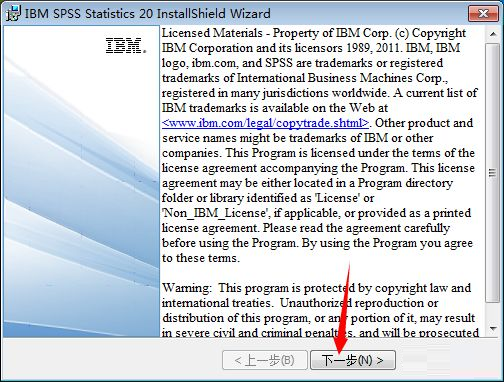
5.选择“单个用户许可证”,然后点击“下一步”
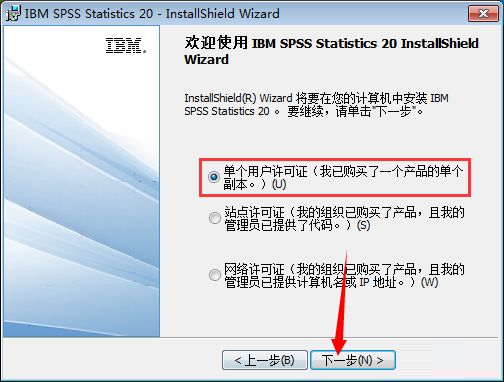
6.选择“我接受许可协议中的全部条款”,然后点击“下一步”
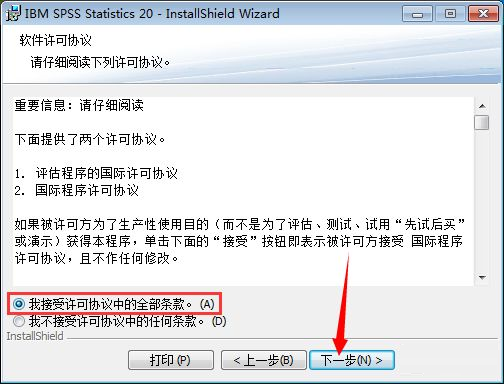
7.用户姓名和单位选择默认或者随意填写即可,然后点击“下一步”
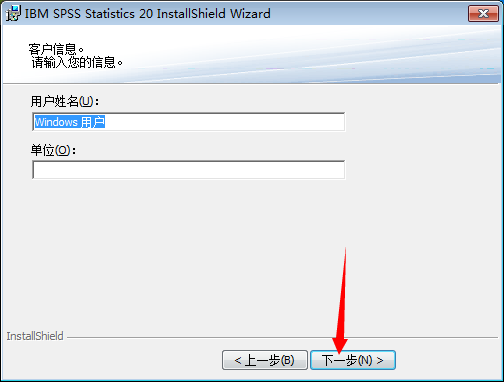
8.中文版默认选择的是“简体中文”,直接点击“下一步”
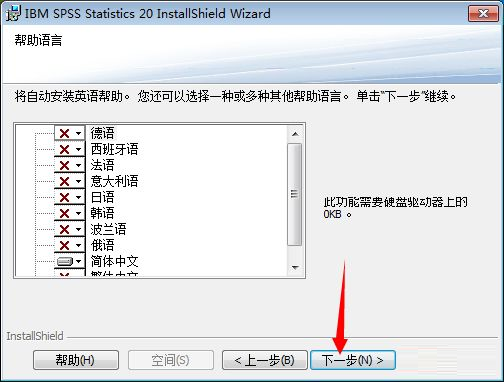
9.点击“更改...”,可自行选择安装路径
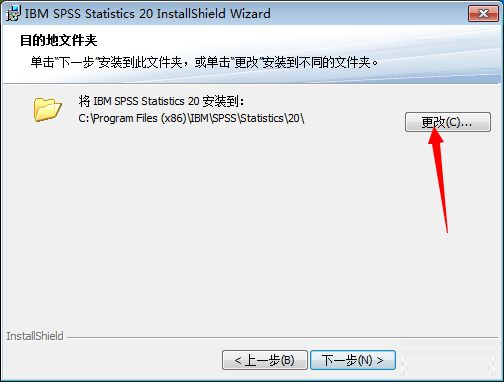
10.选择安装路径,默认安装在 C:Program Files (x86)IBMSPSSStatistics20(建议安装在除C盘以外的磁盘上,可以直接将C改成Y,安装到Y盘),然后点击“确定”
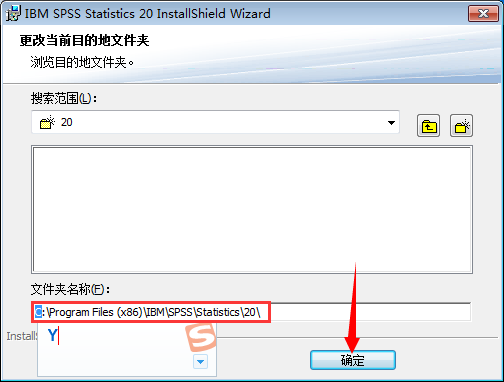
11.更改完安装路径,点击“下一步”
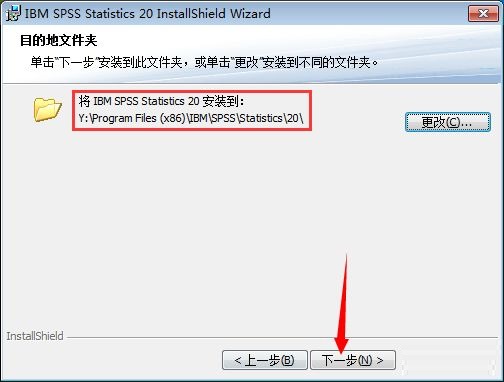
12.点击“安装”
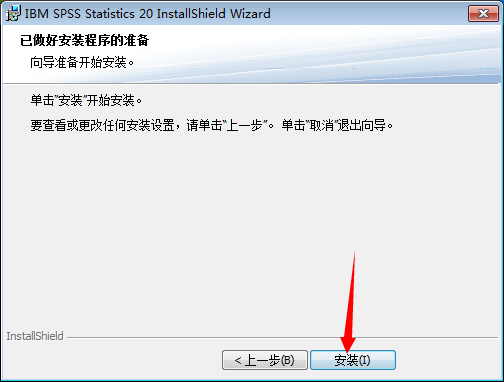
13.软件正在安装过程中(大概需要10分钟左右),请稍等

14.将“单击此处进行注册...”前面复选框的勾去掉,然后点击“确定”
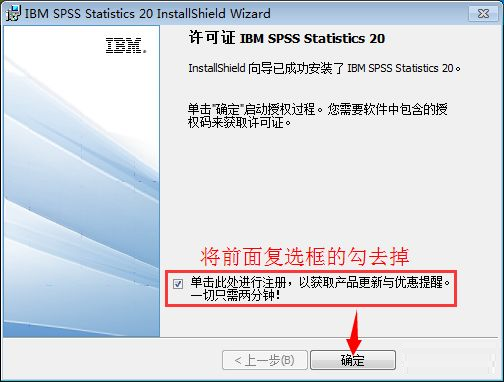
15.选择“立即授予产品许可证”,然后点击“下一步”
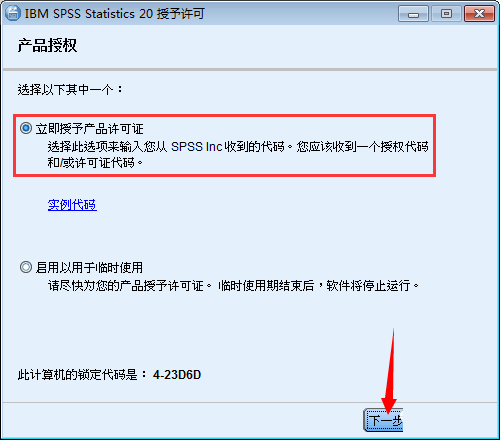
16.输入代码然后点击“下一步”
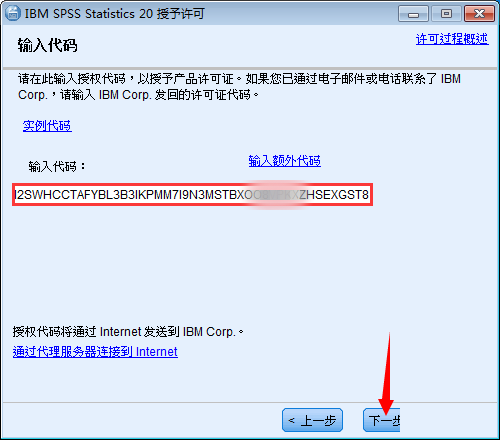
17.点击“下一步”
18.点击“完成”
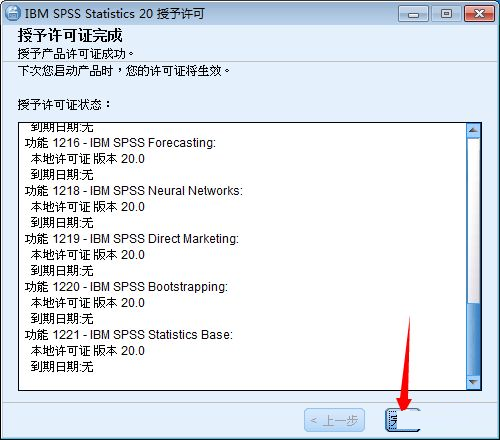
19.点击左下角(开始)菜单栏,进入所有程序,打开“IBM SPSS Statistics”文件夹,鼠标右击“IBM SPSS Statistics 20”,选择“发送到”--“桌面快捷方式”
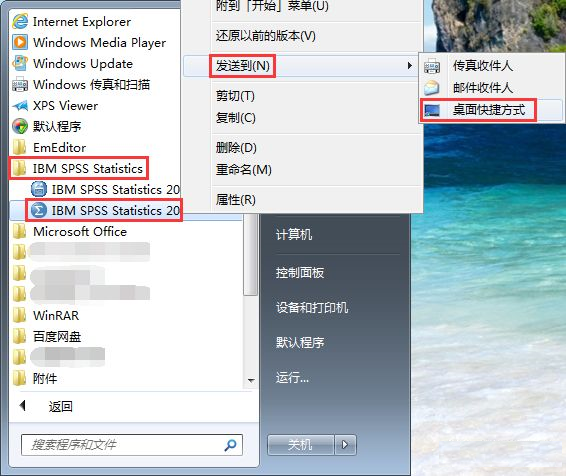
20.在电脑桌面上找到“IBM SPSS Statistics 20”快捷方式,鼠标左键双击打开
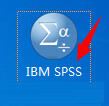
21.将“以后不再显示此对话框”前的复选框挑勾,然后点击“确定”
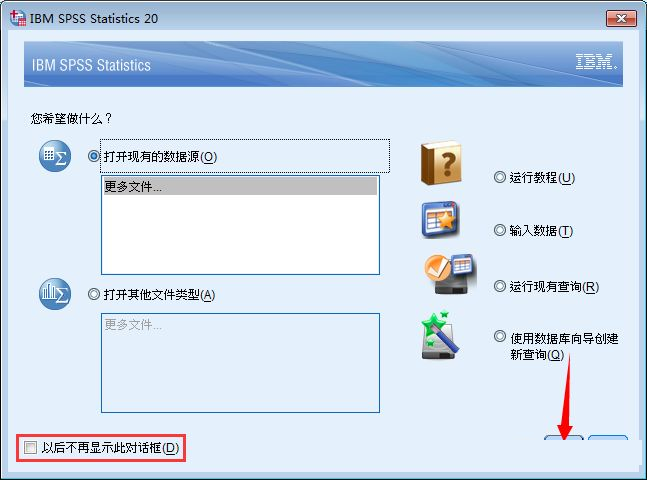
22.点击“取消”
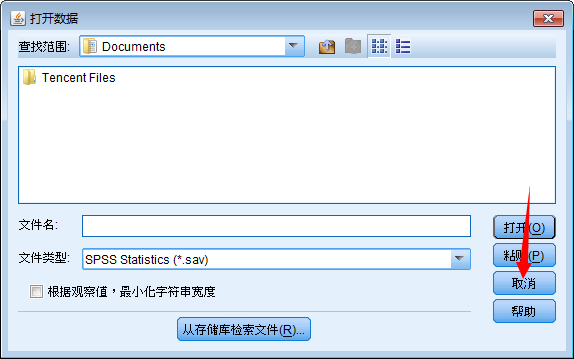
23.安装完成,享受软件IBM SPSS Statistics 20!
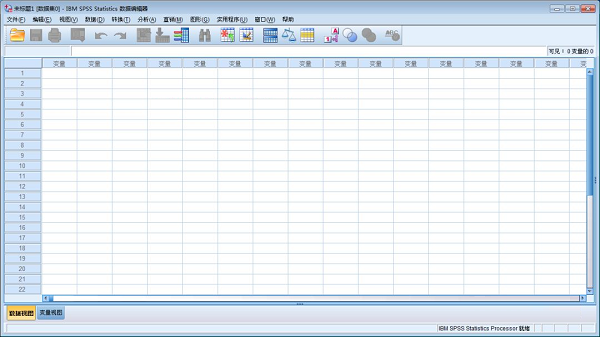
软件特别说明
免责声明:本软件只作学习交流使用,仅供个人研究,请勿用作商业用途,请在试用后24小时内删除,请支持正版!

 有道云笔记 官方版v8.1.81
有道云笔记 官方版v8.1.81
 纷享销客 电脑版v3.1.2
纷享销客 电脑版v3.1.2
 Edraw Project 官方版 v2.0
Edraw Project 官方版 v2.0
 简易档案著录系统 官方版 v1.0
简易档案著录系统 官方版 v1.0
 MindMapper 17 v17.9000e(71)Essential
MindMapper 17 v17.9000e(71)Essential
 XMind2021 官方版 v2021
XMind2021 官方版 v2021